Di Windows, jendela explorer adalah alat yang sangat berguna. Ini memungkinkan Anda memvisualisasikan file Anda, menelusurinya, membuka file zip, menjalankan perintah dari menu konteks, dan banyak lagi. Jendela penjelajah begitu mendarah daging di dalam Windows sehingga beberapa orang tersesat jika mereka tidak memiliki jendela penjelajah untuk memvisualisasikan sistem pengarsipan. Di Linux (OpenSUSE), Anda tidak hanya memiliki satu program penjelajah:Anda juga memiliki satu program yang dibangun ke dalam baris perintah, yang disebut Midnight Commander! Mari gali dan temukan cara menggunakan Midnight Commander di Linux!
Ini adalah Bagian III dalam seri posting blog:Seorang Pria Windows di Dunia Linux. Pastikan untuk memeriksa Bagian I dan II !
Menggunakan Midnight Commander di Linux Terminal Explorer
Jika Anda membaca Bagian I dari seri ini, bagian dari proses itu adalah menginstal mc, sebuah program bernama Gnu Midnight Commander.
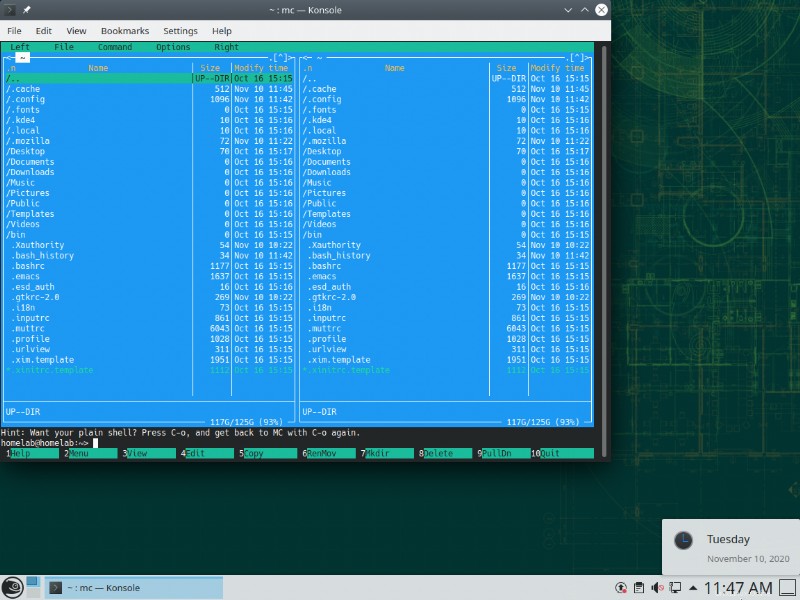
Midnight Commander tidak terlihat banyak di permukaan. Bahkan, sepertinya itu datang langsung dari tahun 1990-an. Meskipun demikian, ini adalah alat yang sangat kuat dan berguna. Faktanya, Midnight Commander di Linux adalah salah satu alat paling berguna yang akan Anda temukan di baris perintah. Ini adalah salah satu dari sedikit alat yang harus Anda selalu sertakan di server Linux Anda.
Anda mungkin melihat lebih banyak folder dan file yang terdaftar di direktori home Anda dibandingkan dengan melihat file melalui GUI. Anda melihat ini karena Midnight Commander menampilkan file tersembunyi secara default. File dan folder tersembunyi di Linux hanyalah file/folder yang dimulai dengan titik (.).
nyata fitur keren tentang komandan tengah malam dapat dilihat di bawah ini:
Ini mendukung menggunakan mouse! Di dalam antarmuka baris perintah . Itu menakjubkan. Anda dapat melihatnya di bawah.
Jika awalnya Anda tidak mendapatkan dukungan mouse, Anda mungkin perlu melakukan boot ulang terlebih dahulu.
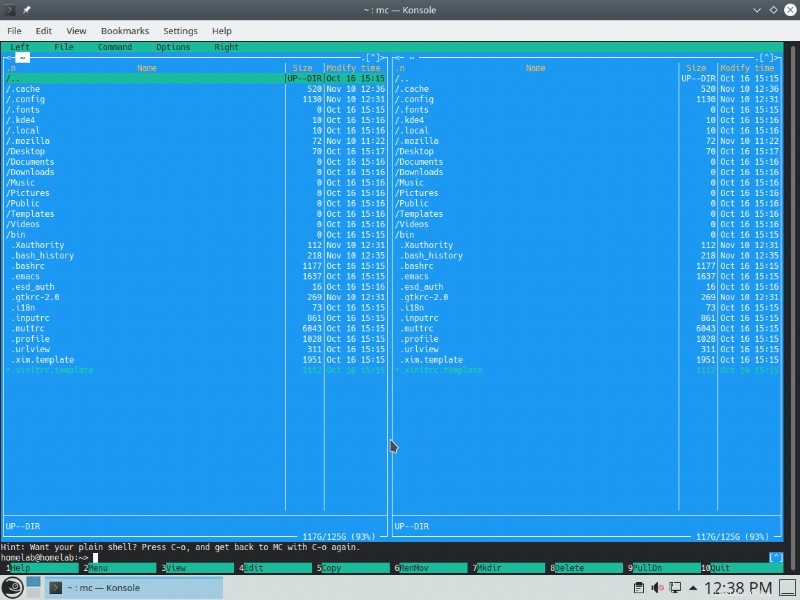
Betapa kerennya itu ?! Ini meningkatkannya dari utilitas praktis, menjadi alat yang sangat berharga untuk menavigasi baris perintah.
Ini juga memiliki banyak utilitas berguna lainnya yang tersembunyi di bawah permukaan. Meskipun terlihat retro, ini adalah sangat alat yang ampuh untuk menavigasi Linux pada baris perintah.
Komandan tengah malam, sama seperti alat antarmuka pengguna teks (TUI) lainnya, berfokus pada keyboard. Anda dapat melakukan hal-hal penting dengan mouse, tetapi ada baiknya mempelajari beberapa pintasan keyboard yang lebih berguna dari waktu ke waktu. Anda dapat mencari artikel yang mencakup beberapa fitur lanjutannya, serta pintasan keyboard.
Anda dapat menemukan daftar pintasan lengkap di sini (dengan gaya khas komandan tengah malam tahun 1990-an). Anda dapat menemukan pintasan keyboard ke editor teks terintegrasi di sini.
Menggunakan Editor Teks
Fitur lain yang banyak digunakan di Linux (belum pernah terdengar di Windows) adalah editor teks baris perintah. Diasumsikan di Linux bahwa jika Anda perlu mengedit file teks, Anda akan melakukannya dari jarak jauh:melalui baris perintah (tentu saja).
Ada puluhan editor teks yang dirancang untuk bekerja sepenuhnya dalam baris perintah. Kabar baiknya adalah Midnight Commander memiliki editor teks bawaan yang sadar sintaks.
Sebagai contoh, edit file teks; ambil vconsole.conf file teks, misalnya. Mari kita lihat apakah Anda dapat menavigasi ke sana dan mengubahnya untuk menggunakan keyboard Inggris. Untuk melakukannya:
- Buka terminal pada mesin OpenSUSE Linux Anda atau klik menu Start.
- Buka Komandan Tengah Malam dengan mengetik mc .
- Di Midnight Commander, navigasikan keluar dari folder utama Anda dengan mengklik .. (mewakili folder induk) dua kali yang akan membuat Anda berada di folder root.
- Navigasikan ke /etc folder dan klik vconsole.conf berkas.
- Klik Edit untuk membuka editor teks.
- Ubah KEYMAP nilai menjadi gb .
- Klik Simpan atau tekan F2 untuk menyimpan file. Anda tidak akan dapat menyimpannya. Lihat bagian berikutnya untuk mempelajari cara menanganinya.
Anda dapat melihat representasi visual dari langkah-langkah ini di bawah.
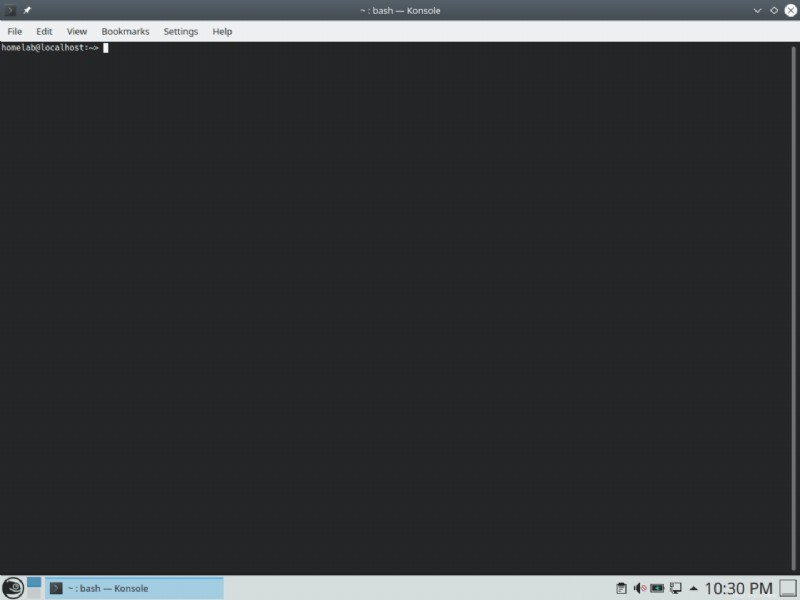
Midnight Commander menawarkan banyak fitur lain yang hanya terlihat pada editor yang lebih canggih seperti penggantian teks regex atau mengubah penyandian file. Pada intinya, dasar-dasarnya bekerja seperti Windows Notepad.
Menyetel Tema dan sudo modus
Jika Anda akhirnya mengedit atau mengubah file yang dilindungi, Anda perlu menjalankan editor teks sebagai administrator atau yang disebut Linux sebagai sudo.
Menggunakan Sudo di Midnight Commander
Di bagian terakhir, Anda mengedit file yang terletak di /etc/vconsole.conf . Jika Anda telah mencoba menyimpan file itu setelah mengedit, Anda sebenarnya akan menemukan bahwa Anda tidak dapat:itu dilindungi. Jika Anda benar-benar ingin mengubah file yang Anda perlukan sudo hak.
Meskipun Anda bisa memodifikasi file apa pun di sistem Anda dengan hak sudo, itu tidak berarti Anda harus melakukannya. Tindakan apa pun yang Anda lakukan sebagai sudo dilakukan sebagai pengguna root. Mengapa skenario ini buruk? Ada dua alasan utama:
- Membuat folder di Midnight Commander saat dijalankan sebagai
sudoberarti folder tersebut milik pengguna root. Itu biasanya menjadi masalah jika Anda bekerja di dalam direktori home Anda. - Menjalankan
sudo mcberbahaya karena Anda dapat dengan mudah membuat sistem Anda tidak dapat dioperasikan dengan mengedit atau menghapus file yang tidak Anda maksudkan, tanpa perlu konfirmasi.
Namun, jika Anda masih harus menjalankan Midnight Commander dengan sudo, setidaknya Anda harus membuat tema terpisah yang memperjelas bahwa Anda menjalankan Midnight Commander sebagai sudo dengan menerapkan tema.
Pergeseran antara Komandan Tengah Malam dan Baris Perintah
Sama bermanfaatnya dengan Midnight Commander, itu tidak akan mereplikasi semua yang perlu Anda lakukan di baris perintah. Kabar baiknya adalah Anda tidak perlu membuka instance CLI terpisah. Sebagai gantinya, Anda masih memiliki akses baris perintah penuh di "jendela" kecil di bagian bawah seperti yang terlihat di bawah ini.
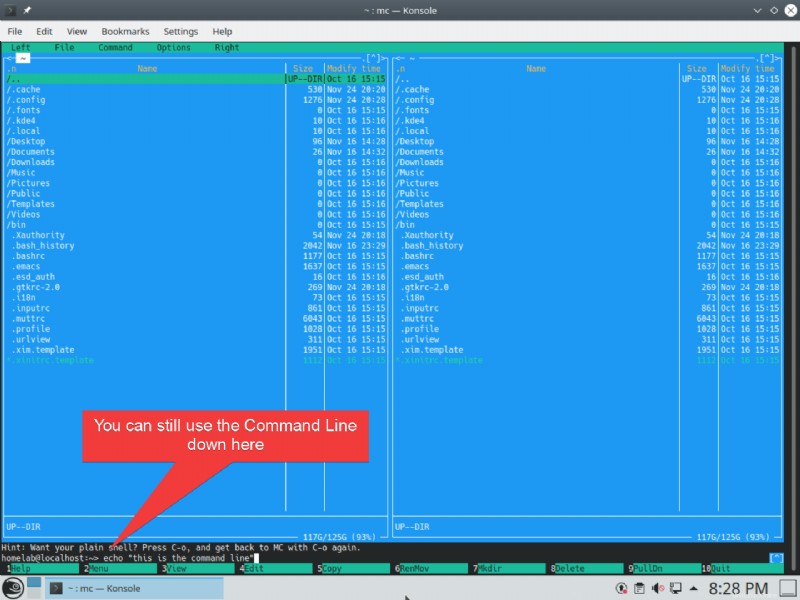
Saat Anda menavigasi sistem file di panel jendela di atas, Anda akan melihat direktori kerja untuk baris perintah berikut. Sinkronisasi direktori kerja/navigasi sistem file CLI ini memudahkan untuk bergerak maju mundur dengan cepat antara penjelajah sistem file dan baris perintah.
Jika satu baris dari jendela baris perintah Midnight Commander tidak cukup, Anda dapat beralih antara mode baris perintah penuh dan Midnight Commander menggunakan control+o pintasan keyboard. Skenario ini memungkinkan Anda menggunakan Midnight Commander untuk memvisualisasikan di mana Anda berada dan tetap memanfaatkan baris perintah.
Mengatur Skin Komandan Tengah Malam
Midnight Commander memiliki berbagai skin (tema) yang memungkinkan Anda untuk mengubah warna alat ini. Anda memiliki banyak pilihan yang berbeda tetapi dalam kasus ini, Anda ingin mengatur tampilan yang menakutkan hanya jika Anda harus menjalankan Midnight Commander sebagai sudo.
Untuk mengatur skin saat menjalankan Midnight Commander sebagai sudo:
- Buka terminal KDE (Konsole) dari menu mulai.
- Jalankan
sudo mcuntuk membuka Midnight Commander dengan hak sudo. - Klik Opilihan —> Tampilan.
- Klik Default dan klik Seasons-Autumn16M (atau pilihan Anda yang tampak menakutkan). Anda akan segera melihat tampilannya berubah.
- Klik Oke untuk mengonfirmasi perubahan.
- Sekarang keluar dari Midnight Commander dengan mengeklik jendela baris perintah di bagian bawah dan mengetik keluar .
Anda dapat melihat representasi visual dari langkah-langkah ini di bawah.
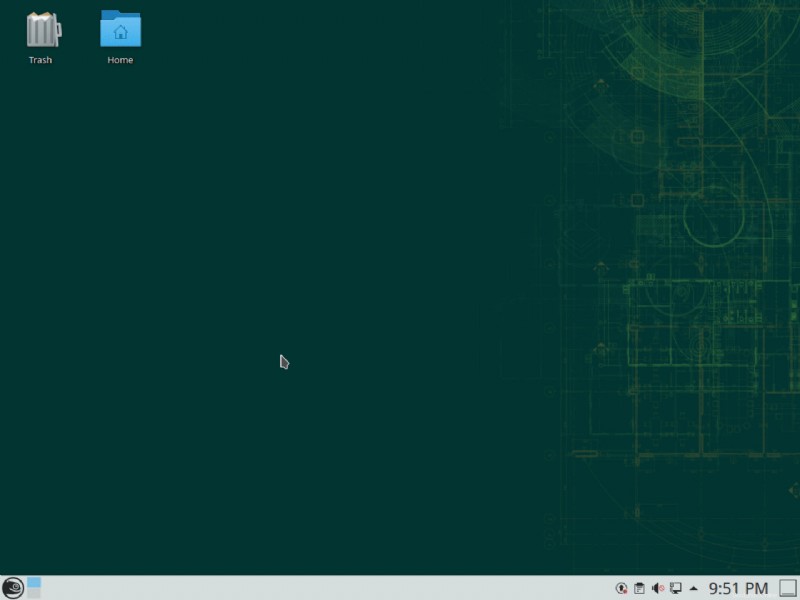
Sekarang, ketika Anda membuka komandan tengah malam sebagai administrator, itu benar-benar jelas bahwa Anda bekerja sebagai admin. Saat dalam mode ini, Anda dapat mengedit file yang dilindungi atau menjalankan perintah administratif tanpa masalah.
Anda juga dapat mengubah non-
sudotema menjadi sedikit lebih modern jika Anda mau. Bagus-gelap, alih-alih default, adalah pilihan yang baik.
Mengubah Izin File dengan Komandan Tengah Malam
Mari beralih ke kasus penggunaan lain; mengubah izin file. Mari kita tunjukkan ini dengan sebuah contoh.
Mungkin Anda memiliki folder bernama dimiliki oleh root di Dokumen pengguna Anda folder.
Jika Anda sudah mengikuti Bagian II dari seri ini, Anda seharusnya sudah memiliki folder ini.
Di Bagian II, Anda mengubah izin folder ke nilai numerik 700 . Nilai ini mewakili pemilik yang memiliki izin baca/tulis/eksekusi, tetapi tidak ada orang lain. Mari kita tunjukkan cara mengubahnya menggunakan Midnight Commander.
- Buka komandan tengah malam dengan mengetik
mcdi terminal. - Navigasikan ke milik root folder di Dokumen map.
- Buka File dan klik Chmod .
- Periksa dibaca oleh grup , tulis menurut grup dan jalankan/telusuri menurut grup opsi dan klik Oke .
Anda dapat melihat representasi visual dari langkah-langkah ini di bawah.
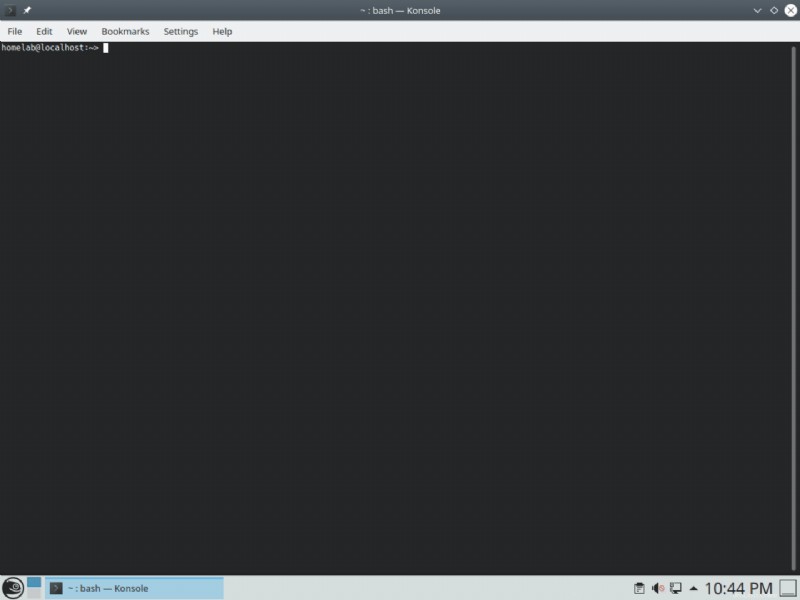
Setelah langkah-langkah di atas selesai, dimiliki oleh-root folder sekarang memiliki izin yang setara dengan 770 (baca/tulis/eksekusi dari pemilik dan grup, tetapi tidak dari orang lain).